经验直达:
- word怎么设置页码
- 如何在word中页码设置
一、word怎么设置页码
方法一:从第一页设置
1、在Word的“开始”界面中,点击“页码”在其下拉菜单栏里点击“页面顶部”,选择普通数字“2” 。
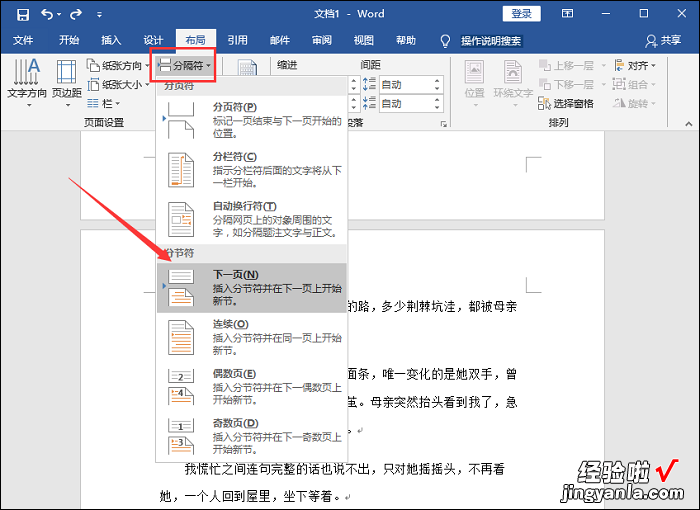
2、接着点击页面中的“页码”,在其下拉菜单栏中点击“设置页码格式” 。
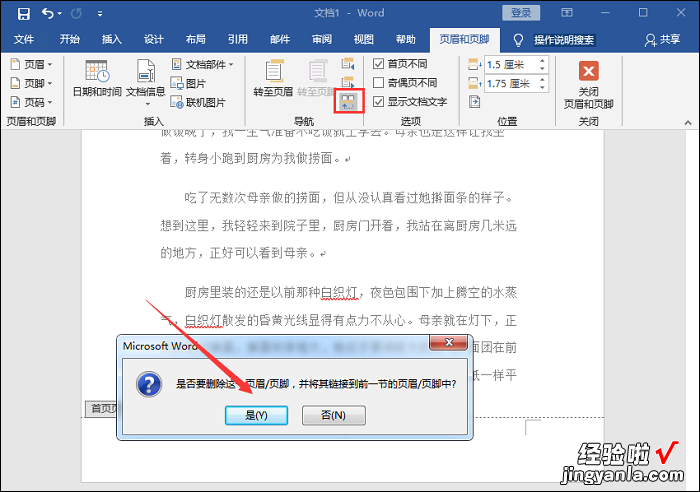
3、接着在“页码格式”界面中,设置页码编号为“起始页码”,然后在起始页码中输入“1”,最后点击确定就可以了 。
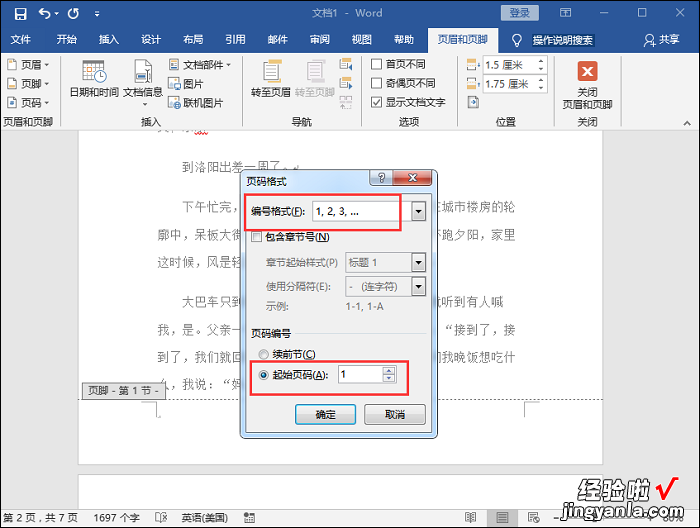
方法二:在任意页设置
1、首先我们把光标移动到第2页结束第3页开始的地方 。然后在Word的“布局”页面中,点击“分隔符”下拉菜单栏里的“下一页” 。
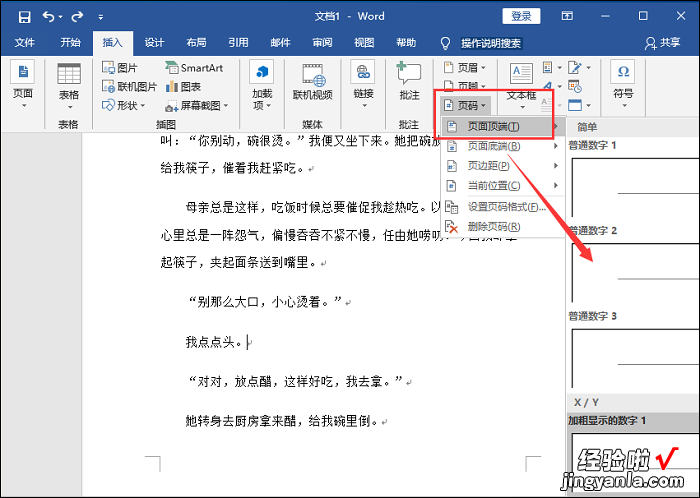
2、然后在插入页面中点击“页码”,然后在其下拉菜单栏里点击“页面底部” , 选择“普通数字2” 。然后在页眉和页脚界面中 , 点击“链接到前一节”图标 , 在弹出页面选择“是”就可以了 。
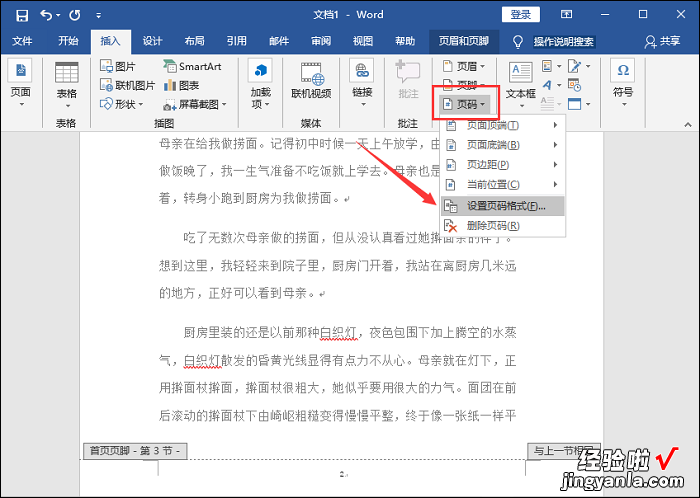
3、然后在页面中的“页码”下拉菜单栏里点击“设置页码格式” 。然后在弹出的“页码格式”页面中,设置编号格式为“1.2,3…”,在页码编号的起始页码中输入“1”,然后点击确定就可以了 。
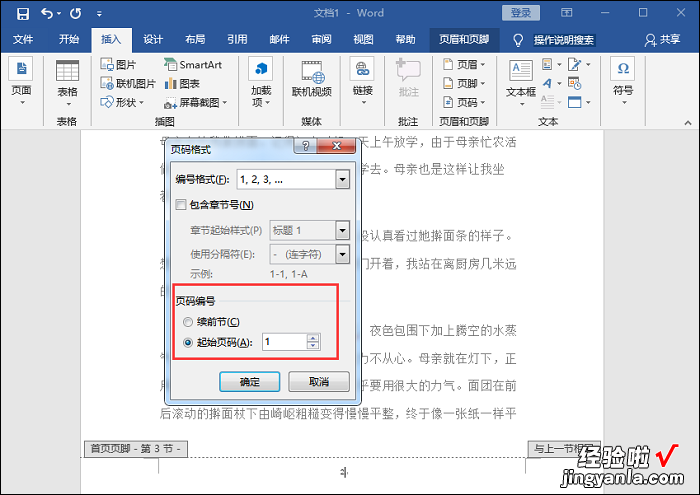
注意事项:
默认的页码字体、字号往往不能满足编辑需要 。我们选中页码 , 单击“开始”菜单,可以任意设置页码的字体、颜色、大小等等 。如果你的文档页码设置了奇偶页不相同 , 则需要分别对奇数页和偶数页进行单独设置 。
二、如何在word中页码设置
方法/步骤
【word怎么设置x页 word怎么设置页码】打开电脑中的word,新建空白文档 。为让大家更加容易理解,我们在空白文档中我们创建三页,并在每页开头写上该页的页码 。
我们点击菜单栏中“插入”,接着,我们点击“页码”>“页面底端”>"加粗显示的数字" 。
这时 , 我们会发现每一页的页脚中已经插入了“X/Y”格式的页码 。
将页脚中的页码格式更改为“第X页,共Y页” 。
接着 , 我们点击菜单栏中的“设计”,然后点击“关闭页眉和页脚” 。也可直接双击文档的空白处进行关闭 。
这时 , 我们可以发现所有的页码样式都已经变成了“第X页,共Y页” 。
